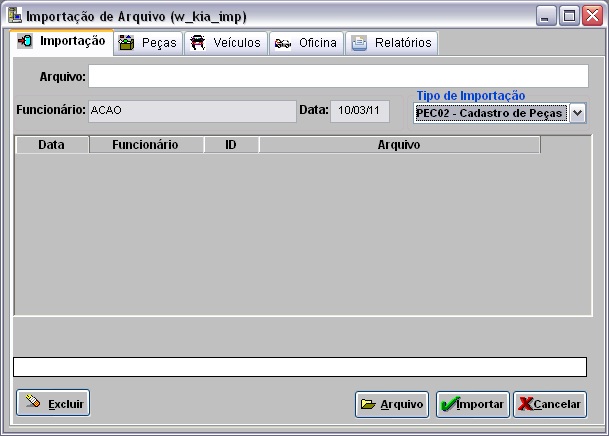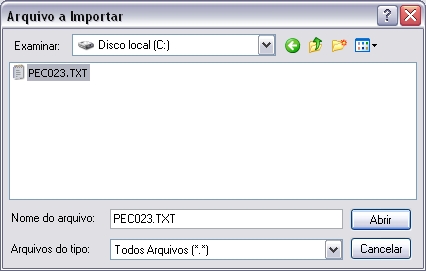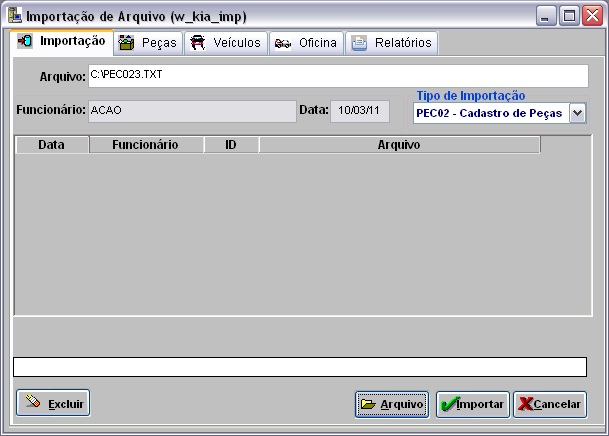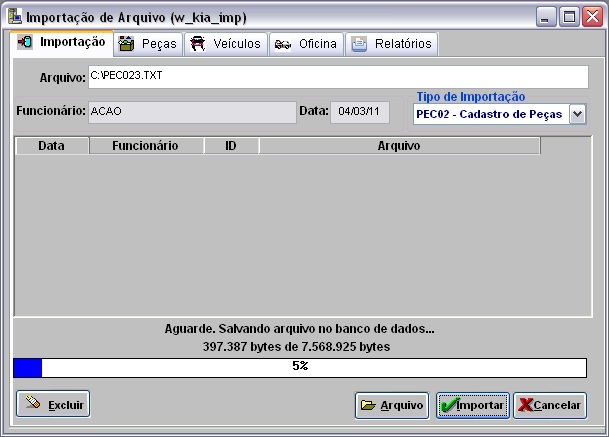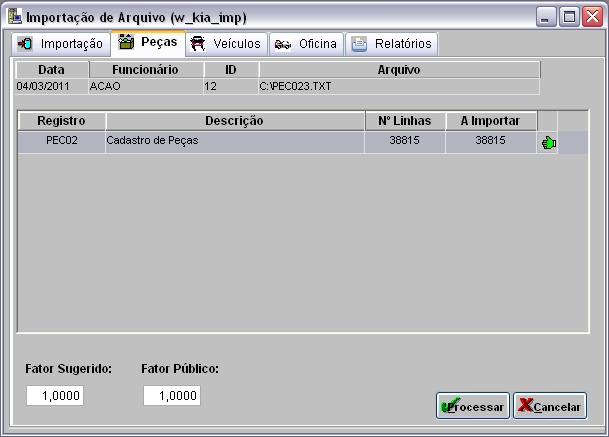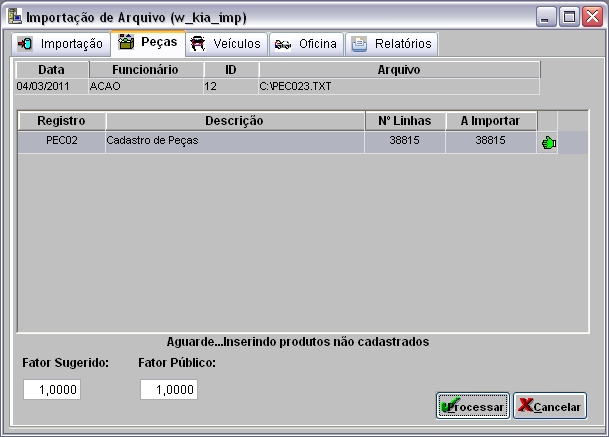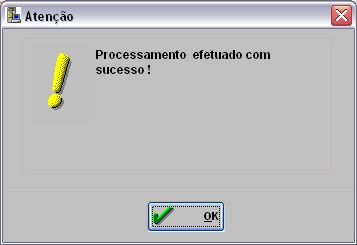De Dealernet Wiki | Portal de Soluçăo, Notas Técnicas, Versőes e Treinamentos da Açăo Informática
(âImportando Cadastro de Peças) |
(âConfiguraçÔes) |
||
| Linha 11: | Linha 11: | ||
[[CĂłdigo Unidade do Produto Cadastrado (Kia) | CĂłdigo Unidade do Produto Cadastrado]] | [[CĂłdigo Unidade do Produto Cadastrado (Kia) | CĂłdigo Unidade do Produto Cadastrado]] | ||
| - | [[Cadastro de Materiais | + | [[Cadastro de Materiais Sequencial (Kia) | Cadastro de Materiais Sequencial]] |
= Importando Cadastro de Peças = | = Importando Cadastro de Peças = | ||
Edição atual tal como 09h19min de 18 de junho de 2012
Tabela de conteĂșdo |
Introdução
Eventualmente a KIA envia arquivo Cadastro de Peças à Concessionåria para atualização. Esta importa suas informaçÔes através do sistema, que inclui automaticamente, as peças e a lista de preços.
ConfiguraçÔes
CĂłdigo Unidade do Produto Cadastrado
Cadastro de Materiais Sequencial
Importando Cadastro de Peças
Importando Cadastro de Peças
MĂDULO INTEGRAĂĂO FĂBRICA
Ao receber arquivo KIA, salve-o em um diretório no computador; importe arquivo e processe seus registros. As informaçÔes das peças (lista de preço, histórico de preço) serão cadastradas/atualizadas no sistema.
1. No menu principal clique Arquivo e Importar Arquivo;
2. Na janela Importação de Arquivo, selecione o Tipo de Importação PEC02 - Cadastro de Peças;
3. Informe o DiretĂłrio e Nome do Arquivo ou clique Arquivo para selecionĂĄ-lo;
4. Selecione o arquivo no diretĂłrio onde este foi salvo e clique Abrir;
5. ApĂłs informar arquivo, clique em Importar;
6. Processando importação;
7. Arquivo importado. Clique OK;
8. Na aba Peças, informe o Fator Sugerido para atualizar o preço sugerido da peça e o Fator PĂșblico para atualizar o preço pĂșblico da peça no cadastro de materiais. Clique Processar;
9. Processando informaçÔes;
10. Após processar informaçÔes, clique OK;
11. Peças cadastradas/atualizadas.